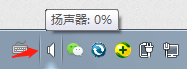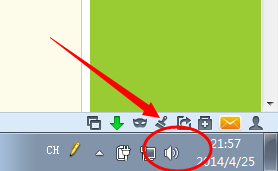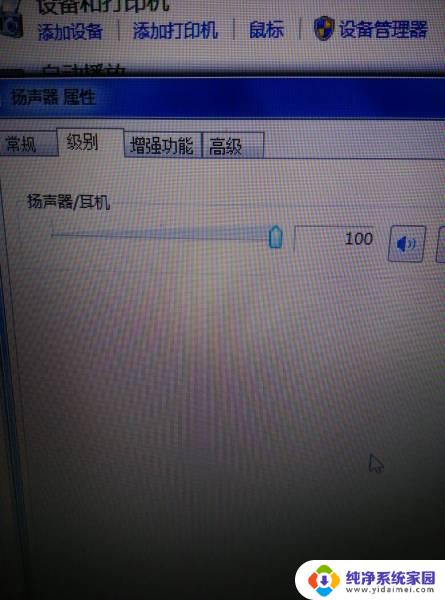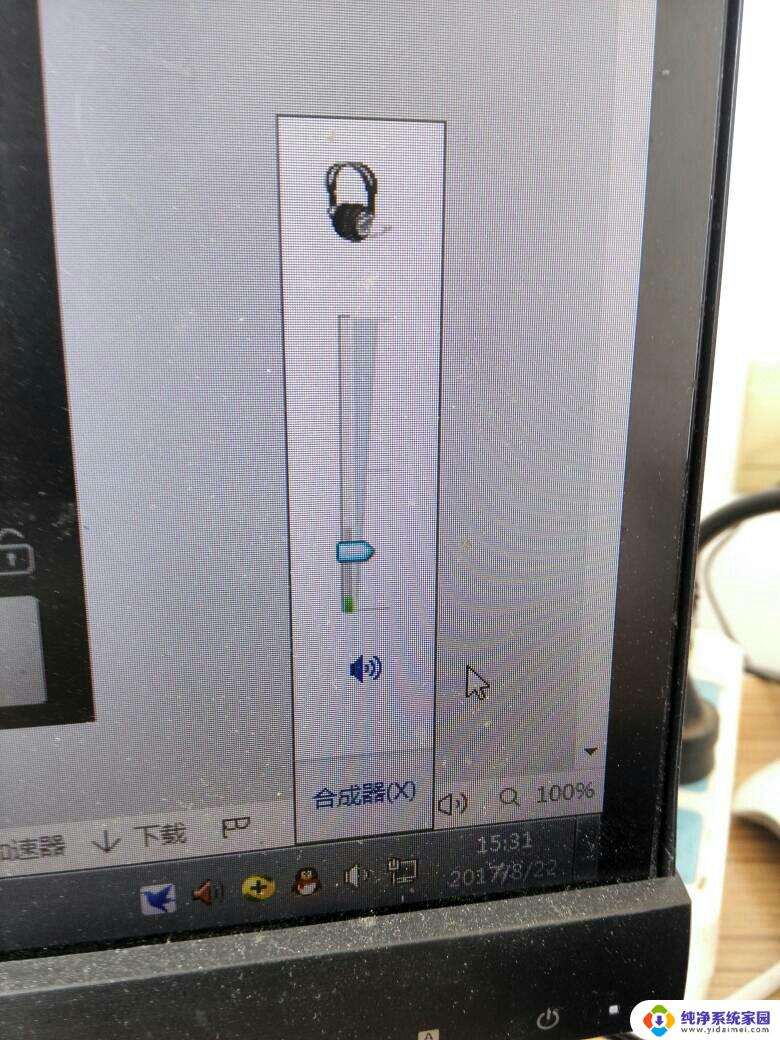未插入耳机或扬声器 电脑提示未插入扬声器或耳机的解决方案
当我们想要享受电脑音乐或观看视频时,却发现电脑提示未插入扬声器或耳机,这时候就会让人感到困扰,要解决这个问题,首先要检查耳机或扬声器是否插入正确的插口,同时也可以尝试调整音频设置或重新安装音频驱动程序。也可以尝试使用其他耳机或扬声器来排除设备故障的可能性。通过这些方法,相信可以解决电脑提示未插入扬声器或耳机的困扰,让我们可以继续享受高质量的音频体验。
方法如下:
1.首先将耳机插入主机的音频信号接入口,将鼠标移动到右下角的喇叭图标处。
2.如果显示的是扬声器的音量值的话,那接下来的就不用看了,你的音频信号已经正常输出了。

3.如果接上耳机之后,鼠标移动喇叭图标处。依旧显示“未插入扬声器或耳机”,那就继续往下看吧。
4.查找控制面板中是否有“Realtek高清晰音频管理器”这一项。如果没有需下载,下载好直接按照向导一步步点下去就行了。
安装重启之后在控制面板中会有“Realtek高清晰音频管理器”这一项了。
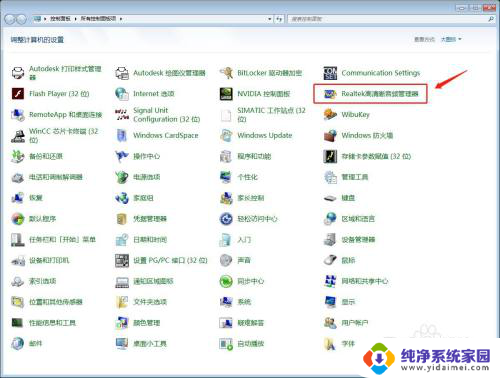
5.重新将耳机插入到主机的音频接入口,一般安装过“Realtek高清晰音频管理器”就有音频信号了。
6.如果还是没有,那就从控制面板中打开“Realtek高清晰音频管理器”。单击右上角的小文件夹图标,勾选弹出窗口的“禁用前面板插孔检测”,单击确定。
7.现在再将鼠标移动到桌面右下角的喇叭图标上,可以看到喇叭图标已经显示出扬声器的音量值了。
以上就是关于未插入耳机或扬声器的全部内容,有出现相同情况的用户就可以按照小编的方法了来解决了。